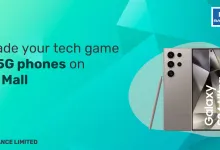كيفية إزالة الكائنات من الصور باستخدام insMind – الطريقة الأكثر بساطة ومجانية
نشرت: 2024-07-03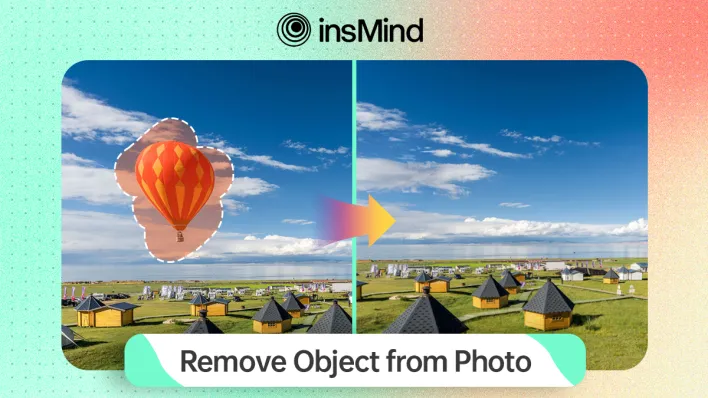
أثناء تطبيق التعديلات على صورك الشخصية، قد ترغب في إزالة الأشياء المشتتة للانتباه من الخلفية لجعلها جاهزة لمشاركات وسائل التواصل الاجتماعي. ولهذا الغرض، سوف تحتاج إلى أداة متقدمة لإزالة الكائنات من الصور دون ترك أي أثر.
ومع ذلك، قد تواجه صعوبة في العثور على الأداة المناسبة لحذف العناصر المزعجة بشكل صحيح من صورتك المثالية. ستساعدك هذه المقالة على فهم كيف يمكن لأفضل أداة مدعومة بالذكاء الاصطناعي، insMind، مسح الكائنات غير المرغوب فيها.
الجزء 1. أداة عبر الإنترنت من الدرجة الأولى لإزالة الكائنات من الصور مجانًا - insMind
سواء كنت تريد إزالة العلامات المائية أو الشعارات أو الأشخاص من صورك، يمكن أن يساعدك insMind في إنجاز المهمة. باستخدام وظيفة AI Magic Eraser متعددة الأغراض، يحصل المستخدمون على فرصة حذف أي كائن من صورتهم دون أي متاعب. بخلاف ذلك، فإن طريقة النقرة الواحدة تجعل المهمة أسهل بالنسبة للأشخاص الذين ليس لديهم أي مهارات في تحرير الصور.
بمساعدة هذه الأداة، يمكنك ببساطة الرسم على منطقة معينة، مما يدمر جاذبيتها البصرية، لإزالة الأشياء غير المرغوب فيها من الصورة. علاوة على ذلك، تتيح لك هذه الأداة ضبط وزن الفرشاة للرسم على الكائن المطلوب بطريقة دقيقة. بمجرد انتهاء الأداة من مسح كائن ما، يمكن للمستخدمين الرسم مرة أخرى على العناصر المتبقية من ذلك الكائن لتحقيق الكمال.
فوائد استخدام insMind – AI Magic Eraser
- تتيح لك سرعة المعالجة السريعة لهذه الأداة مسح الكائنات غير المرغوب فيها من الصور في غضون ثوانٍ.
- يمكنك أيضًا الاستفادة من هذه الأداة لإزالة الشعارات والنصوص غير المرغوب فيها من المستندات الرسمية دون أي أداة تابعة لجهة خارجية.
- باستخدام ممحاة العناصر المجانية عبر الإنترنت، يمكنك الحصول على مخرجات احترافية دون دفع أي شيء.
- وباستخدام هذه الأداة، يحصل المستخدمون أيضًا على فرصة لإزالة العيوب من الجلد للحصول على صورة مثالية.
الجزء 2. دليل شامل لإزالة الأشياء غير المرغوب فيها من الصورة
الآن، أنت على دراية بجميع ميزات insMind – Magic Eraser، والتي ساعدتك على فهم فوائدها. لمزيد من استكشاف وظائفها، دعنا نستعرض طريقة عمل هذه الأداة لمعرفة كيفية إزالة الكائنات من الصور باستخدام الذكاء الاصطناعي باستخدام محرر الصور المتقدم هذا:
الخطوة 1. أدخل صفحة أداة الممحاة السحرية وقم باستيراد صورتك
أولاً، تحتاج إلى زيارة الموقع الرسمي لـ insMind واستكشاف القائمة المنسدلة "الأدوات المجانية". عند الوصول إلى هذه القائمة، اضغط على خيار "Magic Eraser" للوصول إلى هذه الأداة المدعومة بالذكاء الاصطناعي. بعد ذلك، اضغط على الزر "تحميل صورة" لاستيراد الصورة المطلوبة لإزالة الكائنات غير المرغوب فيها.
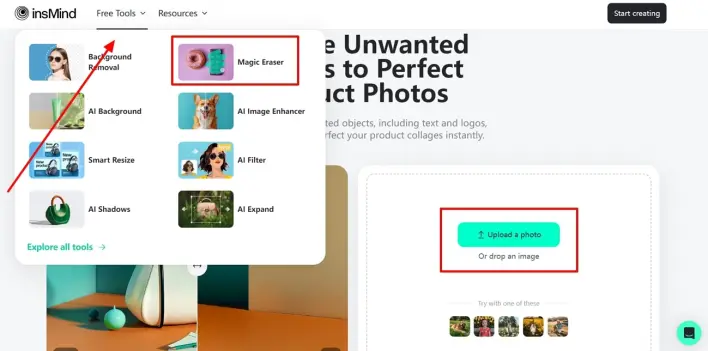

الخطوة 2. ارسم الكائنات غير المرغوب فيها باستخدام فرشاة
للمضي قدمًا، يمكنك تحسين وزن أداة "الفرشاة" لرسم العناصر الموجودة في الصورة التي تريد إزالتها بشكل مثالي. الآن، ما عليك سوى الرسم فوق الكائن غير المرغوب فيه باستخدام أداة القلم الرصاص المُحسّنة والنقر فوق الزر "إزالة" لإزالة هذا الكائن من الصورة مجانًا عبر الإنترنت.
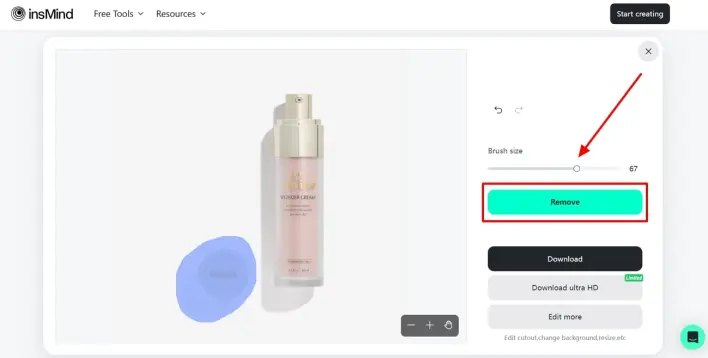
الخطوة 3. قم بمسح العناصر المتبقية بشكل انتقائي لإزالة الكائنات بشكل مثالي
بمجرد حصولك على نتائج مهمة إزالة الكائن الأول، قم بتكبير الصورة للتحقق من وجود أي بقايا من الكائن الذي تحاول إزالته. إذا وجدت بعض العناصر، فارسم عليها واضغط على الزر "إزالة" للحصول على الإخراج المطلوب.
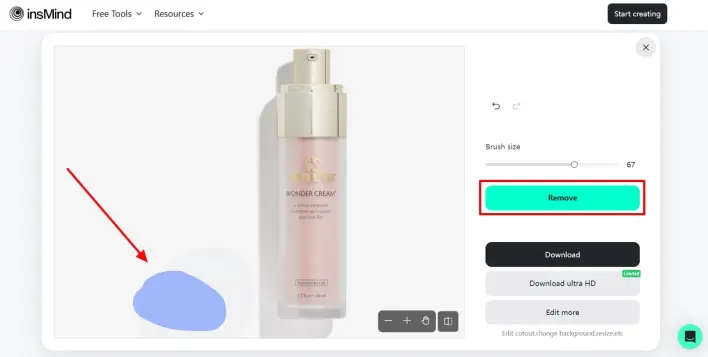
الخطوة 4. قم بتنزيل الصورة مع الكائن الذي تمت إزالته في الإعدادات المحسنة
بعد الحصول على الصورة المثالية، انقر فوق الزر "تنزيل" أو "تنزيل Ultra HD" لحفظ الصورة بالجودة المطلوبة. وبدلاً من ذلك، يمكنك أيضًا اختيار النقر فوق الزر "تحرير المزيد" لتطبيق ميزات أخرى لمحرر الصور متعدد الأبعاد هذا.
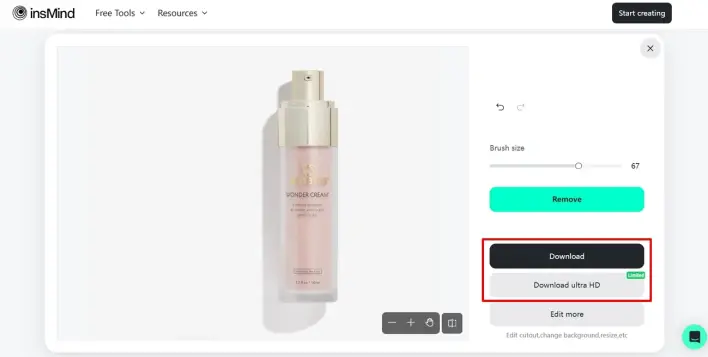
الجزء 3. ما الذي يمكن أن يفعله insMind أيضًا بعد مسح الكائنات من الصورة؟
بالإضافة إلى مسح الأشياء غير المرغوب فيها من الصور ، يحتوي محرر الصور متعدد الأبعاد هذا على العديد من الميزات لتحسين العناصر المرئية في صورك الشخصية. بدءًا من تحسين الصور وحتى مرشحات الذكاء الاصطناعي، يمكنك تطبيق التغييرات المطلوبة على الصور التي تم تحميلها بمساعدة هذه الأداة المتقدمة. قم بتحليل جميع الميزات المذكورة أدناه للحصول على فكرة أفضل حول وظيفة محرر الصور الشامل هذا:
- الإزالة الفورية للخلفية: بخلاف إزالة الكائنات من الصورة، يمكن أن يساعدك insMind أيضًا في مسح الخلفيات الفوضوية على الفور. عند تحميل صورتك على هذه الأداة، ستقوم تلقائيًا بإزالة الخلفية دون الحاجة إلى تحديد المناطق التي تريد مسحها يدويًا.
- خلفيات الذكاء الاصطناعي: بعد حذف الخلفية باستخدام هذه الأداة، ستحصل أيضًا على فرصة لإضافة خلفيات بسيطة أو خلفيات الذكاء الاصطناعي للحصول على مظهر مبتكر. يتمتع insMind بالقدرة على إنشاء الآلاف من خلفيات الذكاء الاصطناعي من قوالب بسيطة لمساعدتك في اختيار خلفية مثالية لصورك الشخصية أو صور المنتج.
- ظلال الذكاء الاصطناعي: يمكن للمحترفين إضافة ظلال إلى صورهم باستخدام هذه الأداة لإضافة المزيد من العمق إلى الصورة الناتجة. مع مجموعة الخيارات المتوفرة ضمن هذه الأداة، يمكنك وضع التركيز المطلوب على المنتج داخل الصورة من خلال الانعكاسات.
- تحسين الصورة بالذكاء الاصطناعي: بمجرد إزالة الكائن غير المرغوب فيه من الصورة، تتيح لك هذه الأداة أيضًا تحسين جودة الصورة. يمكن للمستخدمين اختيار تطبيق وضوح HD أو Ultra HD على الصورة لإضفاء لمسة نهائية على مستوى الاستوديو.
- مرشحات الذكاء الاصطناعي: إذا كنت تريد تطبيق مظهر فني على صورك، فإن محرر الصور هذا لديه ما يخبئه لك. باستخدام مرشحات الذكاء الاصطناعي الإبداعية، يمكنك تحويل صورك إلى شخصيات ثلاثية الأبعاد أو شخصيات أنمي.
- استبدال الكائنات: بدلاً من إزالة الكائنات من الصور باستخدام الذكاء الاصطناعي، يمكن للمستخدمين ببساطة استبدالها بمرئيات تم إنشاؤها بواسطة الذكاء الاصطناعي للحصول على النتيجة المطلوبة. من خلال إضافة مطالبة شاملة، يمكنك إخبار الذكاء الاصطناعي بما تريد إضافته بدلاً من الكائن المحدد.
خاتمة
خلال هذه المقالة، قمنا بتعريفك بوظيفة إزالة الكائنات في insMind. باستخدام AI Magic Eraser، يمكنك إزالة الأشياء من الصور في غضون ثوانٍ قليلة. لقد ناقشنا أيضًا كل ما يمكنك فعله بصورك باستخدام محرر الصور AI متعدد الأغراض. لذا، جرب أداة تحرير الصور هذه مجانًا عبر الإنترنت لاختبار جميع ميزاتها المتقدمة بنفسك.